
- Автор John Day [email protected].
- Public 2024-01-30 11:50.
- Последнее изменение 2025-01-23 15:04.
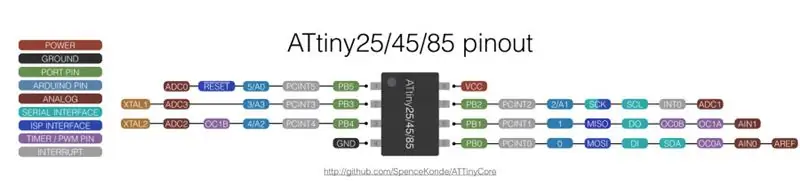
Авторы - Саян Вададар, Чиранджиб Кунду
Программирование ATTiny85 с использованием Arduino MEGA2560 в качестве ISP.
Несколько месяцев назад я пытался сжать свой проект Arduino, используя свой Attiny 85 ic. Это был первый раз, когда я пытался запрограммировать ATTiny 85 20u, используя свою Arduino Mega. У меня возникла проблема сделать это. Я поискал в Интернете, но не было проекта, который бы четко описывал способ сделать это. Все методы описаны с использованием Arduino Uno в качестве ISP, но не описаны, как использовать Arduino Mega в качестве ISP. В скетче "ArduinoISP" есть небольшое изменение кода, пока мы используем Arduino Mega в качестве ISP.
Шаг 1:
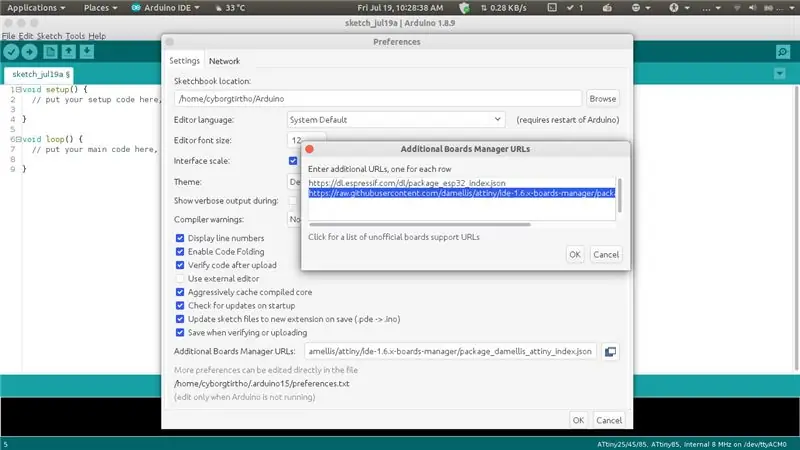
Процесс: сначала получите поддержку ATTiny 85 в среде Arduino IDE. Для этого нужно перейти в
1. файл -> предпочтения
2. Теперь нажмите «Дополнительные URL-адреса диспетчера плат».
3. Вставьте указанную ссылку в поле: https://raw.githubusercontent.com/damellis/attiny/ide-1.6.x-boards-manager/package_damellis_attiny_index.json 4. Затем нажмите OK.
5. Теперь закройте Arduino IDE.
6. Затем снова запустите IDE.
Шаг 2:
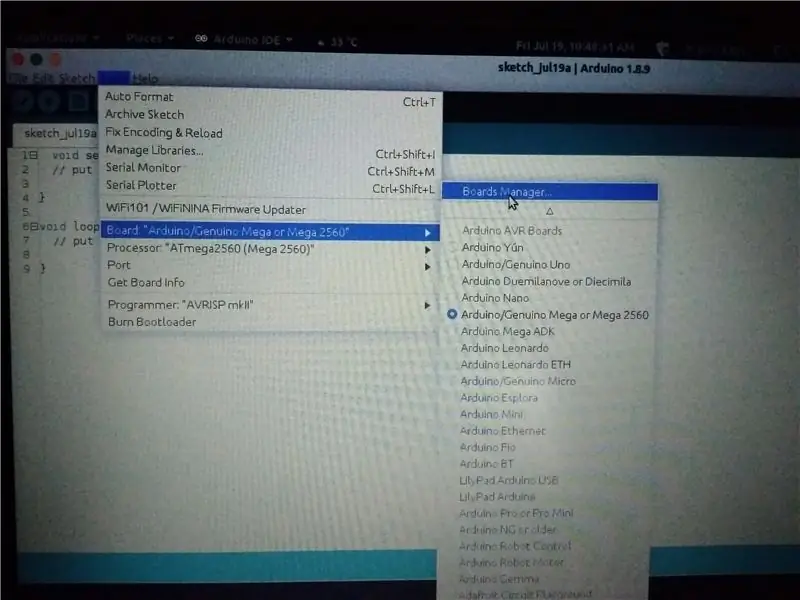
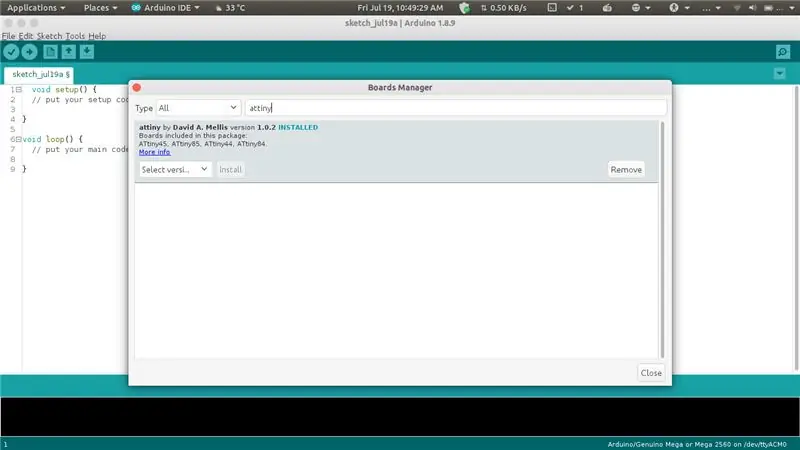
7. Далее перейдите к: Tool -> Board -> Board Manager 8. Теперь ищите: attiny
9. Загрузите и установите: "attiny by Davis A. Mellis"
10. Затем подключите Arduino к компьютеру, затем выберите Arduino Mega Board, а также выберите правильный порт.
Шаг 3:
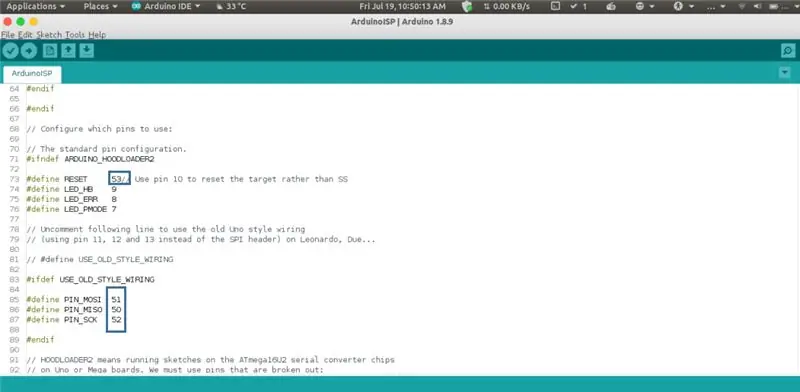
11. Теперь перейдите к: Файл -> Пример -> ArduinoISP.
12. Откройте этот пример.
13. Измените, как показано на рисунке выше (также приведенном ниже):
#define RESET 53
#define PIN_MOSI 51
#define PIN_MISO 50
#define PIN_SCK 52
14. Загрузите: ArduinoISP.ino
Шаг 4:
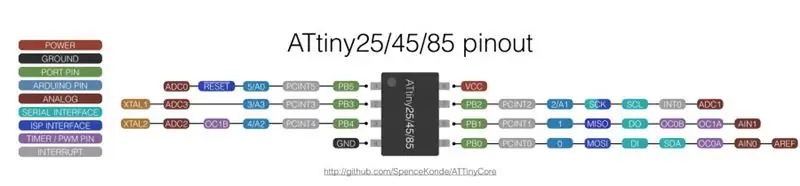
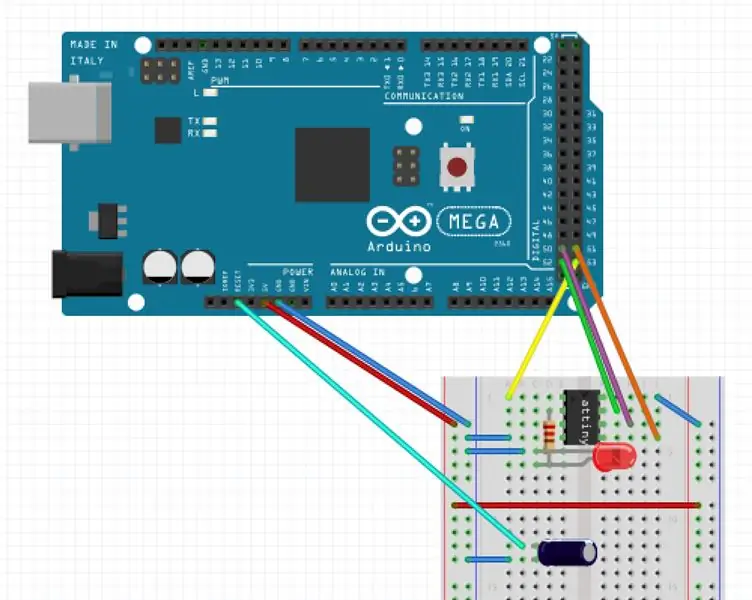
12. Теперь подключите свой контакт, как описано ниже: Mega Pin 51 ATtiny Pin 5 (MOSI)
Mega Pin 50 ATtiny Pin 6 (MISO)
Mega Pin 52 ATtiny Pin 7 (SCK)
Контакт ATtiny 4 GND (контакт заземления)
Контакт 8 ATtiny к VCC (5 В)
Mega Pin 53 ATtiny Pin 1 (SS)
** подключите конденсатор 10 мкФ между землей и сбросом к Arduino Mega.
Шаг 5:
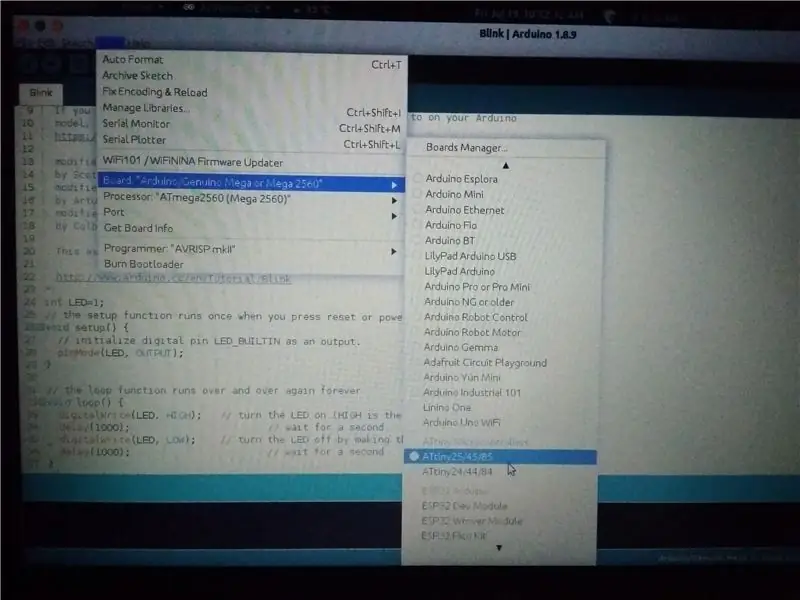
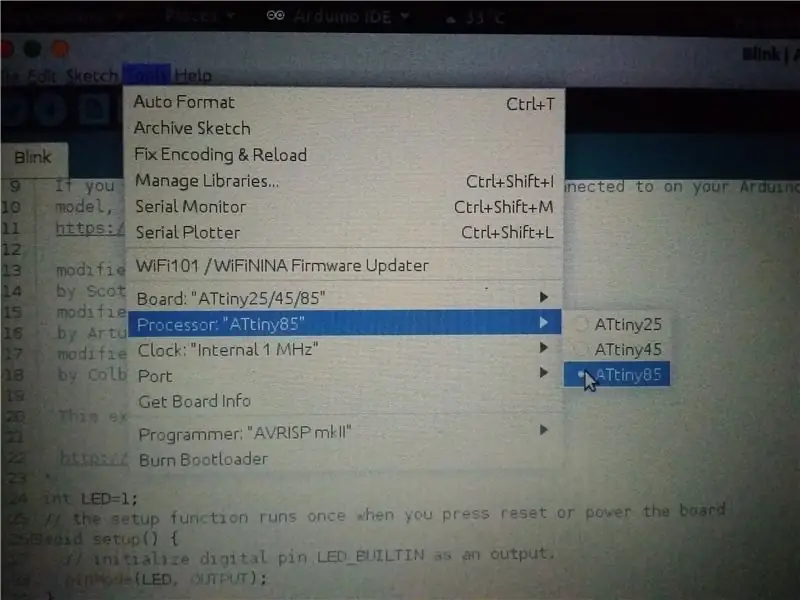
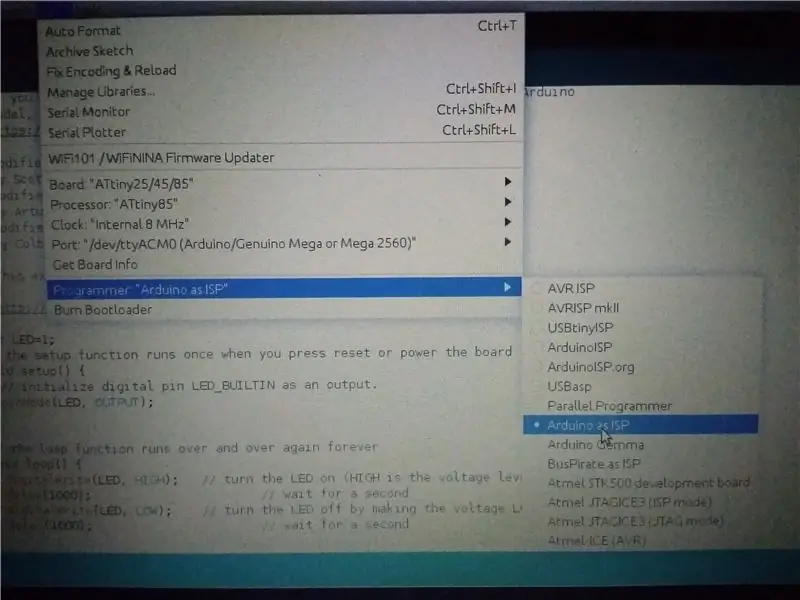
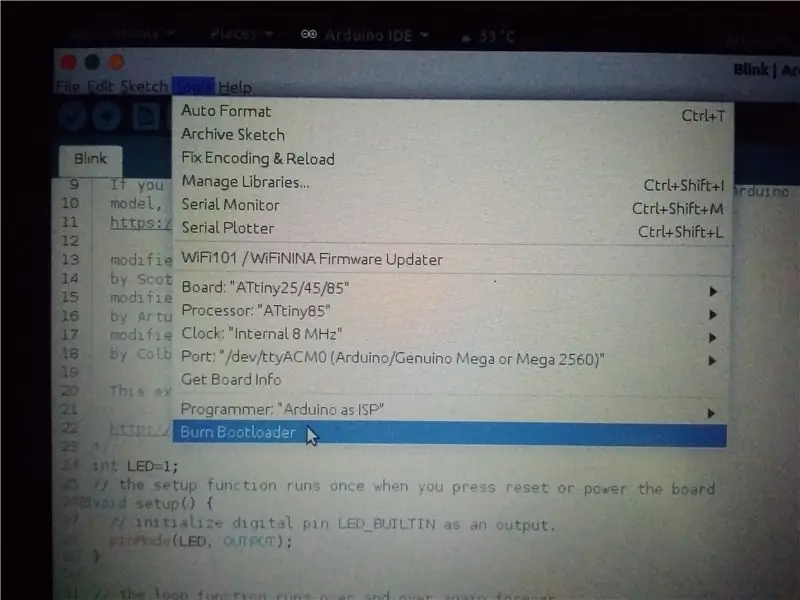
13. Чтобы загрузить скетч Blink Led в attiny с помощью atmega:
goto: Файл -> Пример -> Базовый -> Blink.ino
14. Далее вам нужно перейти в эскиз к выводу светодиода с 13 на 1, потому что ATtiny 85 имеет только 8 контактов, поэтому вам нужно изменить выходной контакт.
15. После этого перейдите к: Tools Board ATtiny25 / 45/85.
16. Затем выберите: Tools Processor ATtiny85
17. Установить часы: Инструменты, часы, внутренние 8 МГц
18. Теперь goto: Tools Programmer Arduino в качестве интернет-провайдера
19. Далее вам нужно перейти к: Tools Burn Bootloader
20. Готово к загрузке скетча.:)
…….. Спасибо, хорошего дня…….
Рекомендуемые:
Настройка внешнего Bluetooth-провайдера GPS для устройств Android: 8 шагов

Настройка внешнего поставщика Bluetooth GPS для устройств Android: в этом руководстве будет объяснено, как создать собственный внешний GPS с поддержкой Bluetooth для вашего телефона, разжечь все, всего за 10 долларов США. Список материалов: Bluetooth-модуль NEO 6M U-blox GPSHC-05 интерфейс с модулями низкого энергопотребления Blutooth Ardui
Arduino как интернет-провайдер -- Записать шестнадцатеричный файл в AVR -- Предохранитель в АРН -- Arduino как программист: 10 шагов

Arduino как интернет-провайдер || Записать шестнадцатеричный файл в AVR || Предохранитель в АРН || Arduino как программист: ………………………. ПОДПИШИТЕСЬ на мой канал YouTube, чтобы увидеть больше видео …….. Эта статья все об ардуино как исп. Если вы хотите загрузить шестнадцатеричный файл или установить предохранитель в AVR, вам не нужно покупать программатор, вы можете
Visuino Как использовать кнопку в качестве входа для управления такими вещами, как светодиод: 6 шагов

Visuino Как использовать кнопку в качестве входа для управления такими объектами, как светодиод: в этом уроке мы узнаем, как включать и выключать светодиод с помощью простой кнопки и Visuino. Посмотрите демонстрационное видео
КАК СДЕЛАТЬ ARDUINO NANO / MINI - Как записать загрузчик: 5 шагов

КАК СДЕЛАТЬ ARDUINO NANO / MINI | Как записать загрузчик: в этих инструкциях я покажу вам, как сделать Arduino MINI с нуля. Процедуру, описанную в этих инструкциях, можно использовать для создания любых плат Arduino в соответствии с вашими требованиями к проекту. Пожалуйста, посмотрите видео для лучшего понимания
Как использовать Wiimote в качестве компьютерной мыши, используя свечи в качестве датчика !!: 3 шага

Как использовать Wiimote в качестве компьютерной мыши с использованием свечей в качестве датчика !!: это руководство покажет вам, как подключить Wii Remote (Wiimote) к компьютеру и использовать его в качестве мыши
